Excelで小計と合計を計算する方法 | SUM関数・SUBTOTAL関数・テーブル機能の使い方
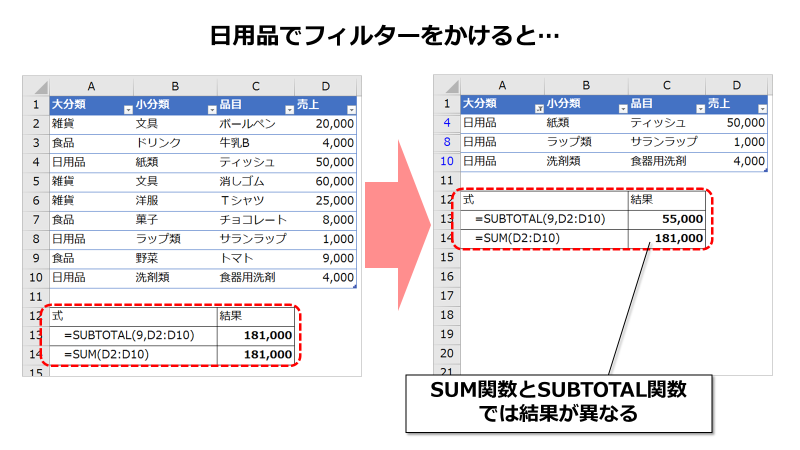
この記事では、Excelでデータの集計や分析を行う上で重要な小計と合計の計算方法について解説します。具体的には、SUM関数やSUBTOTAL関数、テーブル機能を使用して小計と合計を効率的に計算する方法を紹介します。また、条件付き合計の計算に便利なSUMIF関数や、縦方向と横方向の合計を同時に求める方法も解説します。
Excelでは、データの集計や分析を行う際に小計と合計の計算が頻繁に必要になります。小計はデータの一部分の合計を表し、合計はデータの全体の合計を表します。小計と合計を正確に計算することで、データの傾向や特徴を把握することができます。
この記事では、Excelの基本的な関数であるSUM関数から始めて、より高度な関数であるSUBTOTAL関数やSUMIF関数までを解説します。また、テーブル機能やピボットテーブルを使用して小計と合計を計算する方法も紹介します。
SUM関数を使用した合計の計算方法
SUM関数は、Excelで最もよく使用される関数のひとつです。指定されたセルの範囲内の数値を合計することができます。たとえば、A1からA10までのセルに数値が入っている場合、=SUM(A1:A10)という式を使用して合計を計算することができます。
SUM関数の使い方は非常に簡単です。関数の引数に合計したいセルの範囲を指定するだけです。複数の範囲を指定することもできます。たとえば、=SUM(A1:A10, C1:C10)という式を使用して、A1からA10までのセルとC1からC10までのセルの合計を計算することができます。
SUM関数は、数値以外の値が含まれているセルも自動的に無視します。したがって、数値と文字列が混在するセルの範囲を合計する場合にも安心して使用できます。ただし、SUM関数はフィルタリングや非表示の行を考慮しないため、条件付き合計を計算する必要がある場合は他の関数を使用する必要があります。
SUBTOTAL関数を使用した小計の計算方法
SUBTOTAL関数は、フィルタリングや非表示の行を考慮して小計を計算することができます。SUBTOTAL関数の基本的な構文は=SUBTOTAL(関数番号、範囲)です。関数番号には、合計を計算するための109や平均を計算するための105などを指定します。
たとえば、セルA1からA10までの範囲内の数値を合計して小計を計算する場合、=SUBTOTAL(109,A1:A10)という式を使用します。SUBTOTAL関数は、フィルタリングや非表示の行を自動的に無視して小計を計算するため、データの分析や集計に便利です。
また、SUBTOTAL関数は、複数の範囲を指定して小計を計算することもできます。たとえば、セルA1からA10までの範囲とセルB1からB10までの範囲を合計して小計を計算する場合、=SUBTOTAL(109,A1:A10,B1:B10)という式を使用します。このように、SUBTOTAL関数を使用することで、複雑なデータの集計や分析を効率的に行うことができます。
テーブル機能を使用した小計と合計の計算方法
テーブル機能を使用すると、簡単に小計と合計を計算することができます。まず、データをテーブル形式に変換する必要があります。データを選択し、「ホーム」タブの「テーブル」グループの「テーブルに変換」ボタンをクリックします。テーブルに変換すると、自動的にヘッダー行が作成されます。
次に、テーブルの下部に小計行を追加する必要があります。テーブルを選択し、「テーブルツール」タブの「テーブルスタイルオプション」グループの「合計行」チェックボックスをオンにします。小計行が追加され、合計や平均などの関数を使用して小計を計算することができます。
テーブル機能を使用することで、データの追加や削除に伴う小計と合計の更新が自動的に行われます。また、フィルタリングやソートも簡単に実行できます。さらに、テーブルを使用することで、ピボットテーブルを作成し、データをさまざまな角度から分析することができます。
ピボットテーブルを使用した小計と合計の計算方法
ピボットテーブルは、Excelでデータを集計して分析するための強力なツールです。ピボットテーブルを使用すると、簡単に小計と合計を計算できます。まず、データを選択し、ピボットテーブルを作成します。次に、行ラベルと列ラベルを設定し、値フィールドに合計したいデータを指定します。
ピボットテーブルでは、集計関数を使用して小計と合計を計算できます。たとえば、SUM関数を使用して合計を計算したり、AVERAGE関数を使用して平均を計算したりできます。また、ピボットテーブルでは、フィルタリングやソートを使用してデータを絞り込んだり並べ替えたりすることもできます。
ピボットテーブルを使用することで、複雑なデータを簡単に分析できます。また、ピボットテーブルは、データが更新されたときに自動的に更新されるため、常に最新のデータを使用できます。さらに、ピボットテーブルを使用すると、グラフやチャートを作成してデータを視覚的に表現することもできます。
SUMIF関数を使用した条件付き合計の計算方法
SUMIF関数は、指定された条件に基づいてセルの範囲内の数値を合計する関数です。条件付き合計の計算に便利な関数であり、データの分析や集計に役立ちます。SUMIF関数の基本的な構文は、=SUMIF(範囲, 条件, 合計範囲) です。ここで、範囲は条件を適用するセルの範囲、条件は合計するセルの条件、合計範囲は合計するセルの範囲です。
たとえば、A列に部門名、B列に売上額が記載されているデータがあり、特定の部門の売上額の合計を計算したい場合、=SUMIF(A:A, "部門名", B:B) と入力します。ここで、A:Aは部門名が記載されているセルの範囲、"部門名"は合計する部門の名前、B:Bは売上額が記載されているセルの範囲です。
SUMIF関数は、条件に基づいて合計を計算するため、データの分析や集計に役立ちます。また、複数の条件を指定することも可能であり、=SUMIFS(合計範囲, 範囲1, 条件1, 範囲2, 条件2) のように入力します。
縦方向と横方向の合計を同時に求める方法
縦方向と横方向の合計を同時に求める方法について解説します。Excelでは、SUM関数を使用して縦方向と横方向の合計を同時に求めることができます。まず、縦方向の合計を求めるセルにSUM関数を入力し、次に横方向の合計を求めるセルにSUM関数を入力します。ただし、縦方向と横方向の合計を同時に求めるには、SUM関数を使用するだけでは不十分です。
縦方向と横方向の合計を同時に求めるには、SUM関数とABS関数を組み合わせて使用する必要があります。ABS関数は、絶対値を求める関数です。ABS関数を使用することで、縦方向と横方向の合計を同時に求めることができます。具体的には、縦方向の合計を求めるセルに=SUM(A1:A10)と入力し、横方向の合計を求めるセルに=SUM(B1:J1)と入力します。次に、縦方向と横方向の合計を同時に求めるセルに=SUM(A1:J10)と入力します。
この方法を使用することで、縦方向と横方向の合計を同時に求めることができます。また、SUM関数とABS関数を組み合わせて使用することで、複雑なデータの集計や分析が可能となります。
まとめ
Excelで小計と合計を計算する方法は、データの集計や分析に不可欠です。まず、SUM関数を使用して合計を計算する方法を紹介します。SUM関数は、指定されたセルの範囲内の数値を合計します。たとえば、A1からA10までのセルの合計を計算するには、=SUM(A1:A10)という式を使用します。
ただし、データにフィルタリングや非表示の行がある場合、SUM関数では正確な小計を計算できません。このような場合には、SUBTOTAL関数を使用する必要があります。SUBTOTAL関数は、フィルタリングや非表示の行を考慮して小計を計算します。たとえば、A1からA10までのセルの小計を計算するには、=SUBTOTAL(109, A1:A10)という式を使用します。
さらに、テーブル機能やピボットテーブルを使用して小計と合計を計算する方法もあります。テーブル機能では、データをテーブル形式で表示し、自動的に小計と合計を計算できます。ピボットテーブルでは、データを集計し、任意のフィールドに基づいて小計と合計を計算できます。これらの機能を活用することで、効率的にデータの集計や分析が可能となります。
また、条件付き合計の計算に便利なSUMIF関数や、縦方向と横方向の合計を同時に求める方法もあります。これらの機能を使用することで、より複雑なデータの集計や分析が可能となります。
よくある質問
Excelで小計と合計を計算する方法は何ですか?
Excelで小計と合計を計算する方法はいくつかあります。SUM関数を使用する方法が最も一般的です。SUM関数は、指定された範囲内の数値を合計する関数です。たとえば、A1からA10までのセルに数値が入っている場合、=SUM(A1:A10)という式を使用すると、A1からA10までの数値の合計が計算されます。ただし、SUM関数は、フィルタリングやソートなどの操作を行った場合に、正確な結果を得ることができない場合があります。そのため、SUBTOTAL関数を使用する方法もあります。SUBTOTAL関数は、指定された範囲内の数値を合計する関数ですが、フィルタリングやソートなどの操作を行った場合にも、正確な結果を得ることができます。
SUBTOTAL関数とSUM関数の違いは何ですか?
SUBTOTAL関数とSUM関数の主な違いは、フィルタリングやソートなどの操作を行った場合の挙動です。SUM関数は、フィルタリングやソートなどの操作を行った場合に、正確な結果を得ることができない場合があります。一方、SUBTOTAL関数は、フィルタリングやソートなどの操作を行った場合にも、正確な結果を得ることができます。これは、SUBTOTAL関数が、フィルタリングやソートなどの操作を行った場合に、自動的に範囲を調整するためです。ただし、SUBTOTAL関数は、SUM関数よりも複雑な関数であるため、使用するには少し慣れが必要です。
テーブル機能を使用して小計と合計を計算する方法は何ですか?
テーブル機能を使用して小計と合計を計算する方法は、テーブルを作成し、合計行を追加することです。テーブルを作成するには、データを選択し、[ホーム]タブの[テーブル]グループの[テーブル]ボタンをクリックします。次に、[テーブル]ダイアログボックスで、[合計行]チェックボックスをオンにします。合計行が追加されると、テーブルの下部に合計行が表示されます。合計行には、テーブル内の数値の合計が自動的に計算されます。テーブル機能を使用することで、小計と合計を簡単に計算することができます。
Excelで小計と合計を計算する際に注意すべき点は何ですか?
Excelで小計と合計を計算する際に注意すべき点は、データの整理と関数の選択です。データが整理されていない場合、正確な結果を得ることができない場合があります。したがって、データを整理するために、フィルタリングやソートなどの操作を行う必要があります。また、関数の選択も重要です。SUM関数やSUBTOTAL関数などの関数を使用する際には、関数の特性を理解し、適切な関数を選択する必要があります。さらに、エラーの確認も重要です。計算結果が正確であることを確認するために、エラーの確認を行う必要があります。
コメントを残す
コメントを投稿するにはログインしてください。

関連ブログ記事